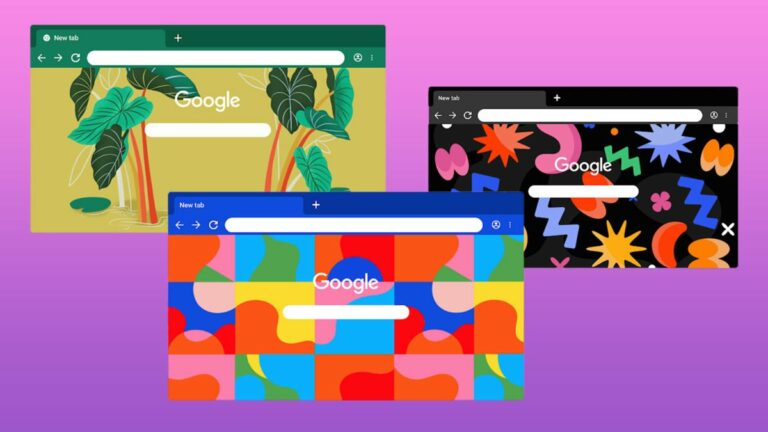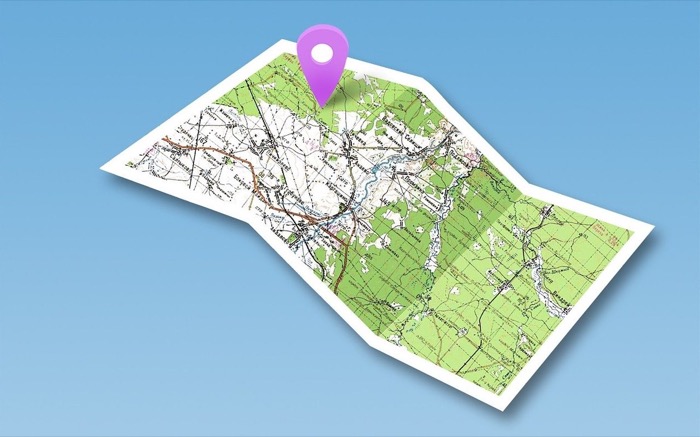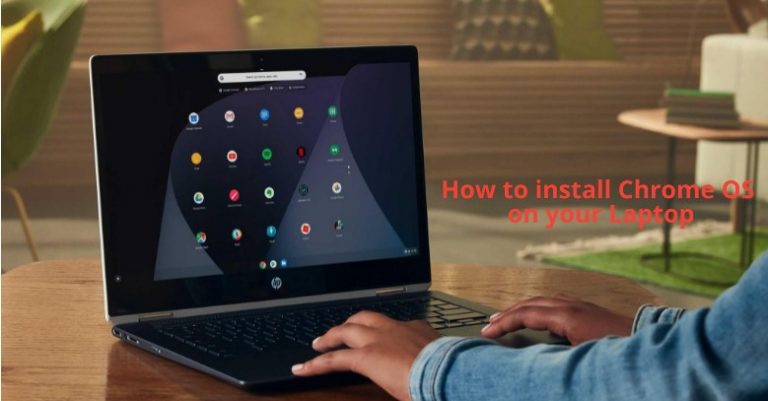Как включить/выключить беззвучный режим на iPhone без переключателя
Apple предлагала физический переключатель «Звонок/Без звука» на iPhone еще с первого iPhone. Он расположен в верхнем левом углу вашего iPhone и позволяет быстро переключаться между режимами звонка и без звука.

Однако, поскольку этот переключатель является физическим компонентом, иногда он может работать со сбоями и мешать вам переключать звуковые профили на вашем iPhone. В большинстве случаев это, вероятно, происходит из-за того, что на кнопку попала грязь/мусор, и в этом случае ее очистка может восстановить функциональность кнопки.
Программы для Windows, мобильные приложения, игры - ВСЁ БЕСПЛАТНО, в нашем закрытом телеграмм канале - Подписывайтесь:)
В других случаях это связано с аппаратным сбоем, и посещение авторизованного сервисного партнера Apple обязательно. Но пока вы записываетесь на прием и направляетесь к ближайшему сервисному партнеру, вот несколько способов включить/выключить беззвучный режим на iPhone без кнопки отключения звука, которые могут вам помочь.
Способ 1. Включение/выключение беззвучного режима с помощью AssistiveTouch
AssistiveTouch — это функция специальных возможностей iPhone, которая позволяет использовать iPhone, если у вас возникают проблемы с использованием его сенсорного экрана или кнопок. Здесь мы будем использовать его для переключения беззвучного режима и режима звонка на iPhone.
- Открытым Настройки.
- Перейти к Специальные возможности > Сенсорный экран > AssistiveTouchи включите AssistiveTouch.

- Нажмите на Настроить меню верхнего уровня.

- Нажмите на любое действие, которое вы хотите заменить Немойи выберите Немой на следующем экране.

Пока вы этим занимаетесь, отправляйтесь в Настройки > Специальные возможности > Ярлык специальных возможностейи выберите AssistiveTouch под ТРОЙНОЕ НАЖМИТЕ НА БОКОВУЮ КНОПКУ, ЧТОБЫ. Таким образом, вы можете трижды нажать кнопку питания/боковую кнопку, чтобы включить/отключить AssistiveTouch на вашем iPhone.
После того, как вы установили действие для отключения звука в AssistiveTouch, теперь вы можете переключаться между режимами звонка и без звука с помощью этой кнопки.
Для этого убедитесь AssistiveTouch включен. Нажмите на нее и выберите Немой из меню. В зависимости от текущего звукового профиля вашего iPhone вы увидите Бесшумный режим или же Звонок— со значком колокольчика — на вашем iPhone. Нажмите на Немой снова, и ваш iPhone переключится на другой профиль.

В качестве альтернативы, если вы хотите сэкономить несколько шагов в этом процессе, вы можете назначить действие «Отключить звук» непосредственно на кнопку AssistiveTouch. Для этого внутри AssistiveTouch настройки, нажмите Одно касание, Двойное нажатиеили же Длительное нажатие и выберите Немой на следующем экране. Находясь на той же странице, нажмите Тайм-аут двойного нажатия установить тайм-аут для кликов.

Теперь, когда вы хотите переключить профили на своем iPhone, поднимите плавающую кнопку AssistiveTouch и выполните одно касание, двойное касание или длительное нажатие — в зависимости от того, какому жесту вы назначили операцию отключения звука — на этой кнопке.
Способ 2. Включение/выключение беззвучного режима с помощью нажатия «Назад»
Back Tap — одна из лучших функций iPhone, выпущенных за последнее время. Как следует из названия, эта функция позволяет вам коснуться задней панели вашего iPhone, чтобы выполнить действие.
В настоящее время Apple поддерживает два жеста Back Tap: Двойное нажатие а также Тройное касание, и у него есть широкий спектр действий, которые вы можете использовать с любым из них. Переключение между режимами звонка и беззвучного профиля — одно из многих таких действий, и вот как его использовать.
- Откройте iPhone Настройки.
- Перейти к Специальные возможности > Сенсорный экран > Коснитесь назад.

- Выберите либо Двойное нажатие или же Тройной тап исходя из ваших предпочтений и выбирайте Немой на следующем экране.

С установленным действием Back Tap, когда вы хотите переключаться между режимами звонка и без звука, просто выполните двойное или тройное касание задней панели вашего iPhone — в зависимости от того, как вы его настроили — и он переключит звуковой профиль. Чтобы переключиться на другой профиль, выполните тот же жест еще раз.
Легко переключайте звуковые профили iPhone без кнопки «Звонок/Бесшумный переключатель»
Аппаратные кнопки на iPhone упрощают многие тривиальные операции, такие как переключение звуковых профилей или блокировка экрана. Однако, если эти кнопки по какой-либо причине перестают работать, в iOS есть специальные возможности, которые помогут вам выполнять аналогичные действия с помощью программного обеспечения.
Надеемся, что перечисленные выше методы помогут вам настроить альтернативный способ переключения беззвучного режима и режимов звонка на вашем iPhone, чтобы вам не нужно было немедленно обращаться к поставщику услуг, и вы могли продолжать использовать свое устройство в то же время.